WPS文档中如何给文本框添加渐变颜色的轮廓
1、在WPS文档中选择插入文本框

2、点击文本框,然后选择菜单栏中的【绘图工具】菜单

3、找到中间的轮廓属性栏,点击打开
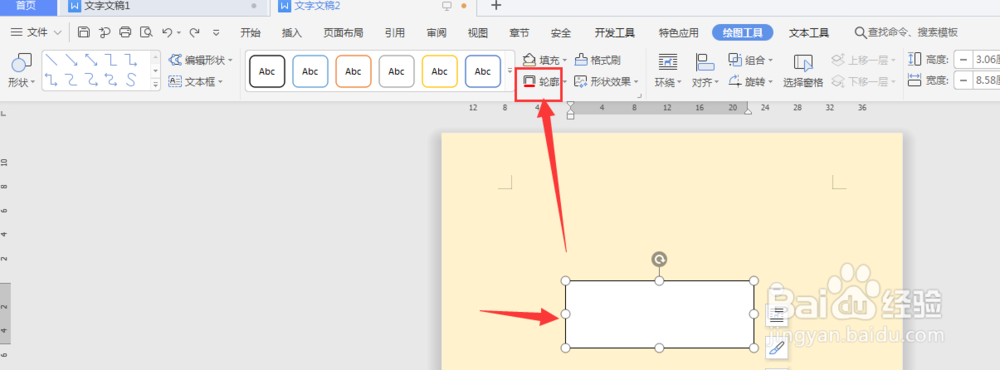
4、在下拉属性中,可以更改当前的轮廓颜色

5、添加轮廓颜色后的文本框,如图所示
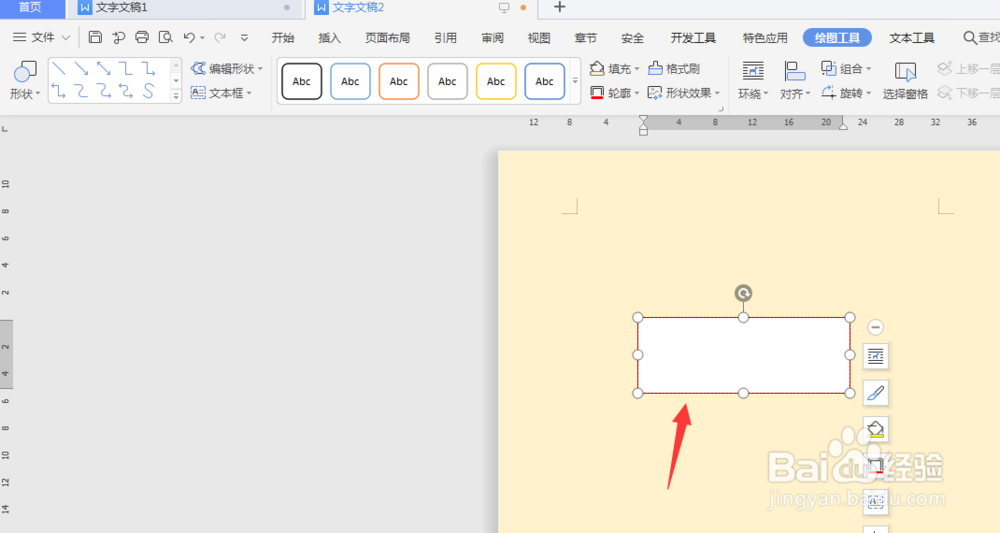
6、在颜色下方属性栏中,可以调整线型以及边框粗细程度

7、总结:
1.在WPS文档中选择插入文本框
2.点击文本框,然后选择菜单栏中的【绘图工具】菜单
3.找到中间的轮廓属性栏,点击打开
4.在下拉属性中,可以更改当前的轮廓颜色
5.在颜色下方属性栏中,可以调整线型以及边框粗细程度
声明:本网站引用、摘录或转载内容仅供网站访问者交流或参考,不代表本站立场,如存在版权或非法内容,请联系站长删除,联系邮箱:site.kefu@qq.com。
阅读量:134
阅读量:105
阅读量:124
阅读量:184
阅读量:148